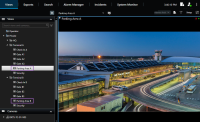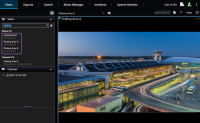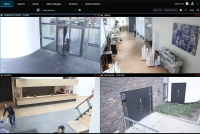管理檢視
您的檢視可在即時和播放模式中使用,並且可能包含攝影機和其他類型的內容。如果檢視已指派快速鍵編號,您還可以使用鍵盤快速鍵選擇檢視。另請參閱鍵盤快速鍵 (概觀)。
搜尋檢視和攝影機(說明)
如果您有大型或複雜的檢視群組階層,搜尋功能不僅能使導覽變容易,並方便您搜尋結構中的檢視、攝影機 - 包括攝影機特性 (另請參閱 攝影機特性) - 以及關鍵字。如果按一下搜尋欄位旁的 ![]() ,則可以找到一般關鍵字的概觀。
,則可以找到一般關鍵字的概觀。
當您輸入搜尋文字時,將顯示符合的檢視與攝影機結果。當您選取一部或多部相符的攝影機時,攝影機將顯示在針對所選攝影機數量最佳化的暫時檢視中。
若要在 1:1 檢視中檢視單個攝影機,按一下攝影機區段中的搜尋結果。
要在一次檢視中檢視前 25 個攝影機,請按一下檢視章節中的搜尋結果。您也可以手動選取攝影機,只要在按下攝影機的同時,按下 Ctrl 或 Shift 即可。按下 Enter可檢視攝影機。
- 名稱
- 說明
- 功能:
- PTZ
- 語音
- 輸入
- 輸出
- 含有特定攝影機的檢視
- 錄影伺服器名稱或位址(顯示連線的攝影機)
系統管理員可以在 XProtect VMS 伺服器上的攝影機說明欄位中新增自由文字標籤,以便將攝影機分組及搜尋標籤。例如,所有室外攝影機都在說明欄位中使用「室外」標籤。如此一來,即可找到此類型的所有攝影機。
暫時變更個別攝影機
您可暫時變更顯示於檢視中的攝影機。它並不會永久性地改變檢視。若您希望永久變更檢視內容,必須進入設定模式。
若檢視項目包含一部攝影機,您僅可變更攝影機。
步驟:
- 在檢視中選取相關項目。
- 執行下列其中一個動作:
- 在攝影機窗格中,將相關攝影機拖曳到檢視中希望的攝影機位置。
- 在攝影機工具列上,按一下更多 > 發送至視窗 > 主視窗,然後在檢視中選取一個攝影機位置。
- 若要還原您的原始檢視,請按一下工作區工具列上的
 。
。
在攝影機窗格中,攝影機清單會按照伺服器分組。以紅色圖示列出的伺服器無法使用,這時您無法選取該伺服器的攝影機。
切換攝影機
您可以在檢視中暫時交換兩個攝影機。該攝影機位置的攝影機將與您切換的攝影機對調位置。攝影機僅能與其他攝影機切換。例如,如果要將所有最重要的攝影機保留在檢視中特定的攝影機位置,這相當實用。
步驟:
- 按一下相關的攝影機標題列,並拖曳到新攝影機位置。
- 若要還原原始檢視,請按一下工作區工具列上的
 。
。
如果要永久變更檢視,必須先進入設定模式。
在開啟的檢視之間傳送視訊
您可將視訊從選定的攝影機位置傳送至另一開啟中檢視(包括浮動視窗或次要顯示中的任何檢視)的單一攝影機位置。
此功能不適用於包含焦點框、輪跳功能或 Matrix 內容的攝影機位置。
步驟:
- 在攝影機工具列上,點選 更多 > 發送至視窗。
- 選取目的地檢視,再選取您要顯示該攝影機視訊在檢視中的攝影機位置。若某些攝影機位置無法選取,可能是無法使用或被用於焦點框、輪跳功能或 Matrix 內容。
在顯示之間發送檢視
您可以將檢視發送到特定顯示或浮動視窗。如果您有多個監視螢幕,此功能將很有幫助。然後,您可以將目標顯示螢幕的時間與主視窗的時間進行同步。
- 在檢視窗格,右鍵點選相關檢視。
- 按一下將檢視傳送至,再選取欲顯示此檢視的方式。
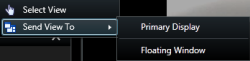
若有多個次要顯示可用,則會分別編號。
- 若要同步兩個顯示螢幕之間的時間,請按一下右上角的連結視窗。時間軸在目標視窗為隱藏狀態,但在主視窗中仍可見。
檢視中包含焦點框、輪跳功能、Matrix 內容的任何攝影機位置、靜態影像或 HTML 頁面都會在浮動視窗中正常運作。
多個視窗或顯示器 (說明)
您可將個別檢視傳送到不同視窗或顯示,同時在背景中保留 XProtect Smart Client 的主視窗,從而能同時觀看多個檢視。選取的攝影機或項目始終以藍色框顯示。
您可將任何檢視傳送至:
-
主要顯示,在您電腦的主要顯示器上以單獨全螢幕視窗顯示檢視,並讓主視窗隱藏於其後
依照預設,標籤和控制項是隱藏的。按下 Esc 以顯示標籤和特定控制項。
-
次要顯示,在另一部監視器(如果有)上以全螢幕視窗顯示檢視。主視窗在主監視器上始終可見
依照預設,標籤和控制項是隱藏的。按下 Esc 以顯示標籤和特定控制項。
-
浮動視窗,在單獨視窗中顯示檢視。您可以開啟任何數量的浮動視窗,並將其拖至與您的電腦連線的任何監視器。
按一下連結視窗以使浮動視窗中的時間與主視窗的時間同步。
您的多視窗設定儲存於 XProtect Smart Client 中,下次登入時即可重複使用。但是,設定僅適用於您目前使用的電腦。若要在多部電腦上使用多個視窗,必須在每部電腦上設定多視窗設定。